Een paar dagen geleden kondigde Microsoft zijn nieuwe 10041-build aan voor Windows 10 Technical Preview. Maar sommige gebruikers ondervonden een probleem omdat ze de nieuwe build niet konden vinden toen ze op updates controleerden. Gelukkig is dit een klein probleem, en we hebben er een oplossing voor. 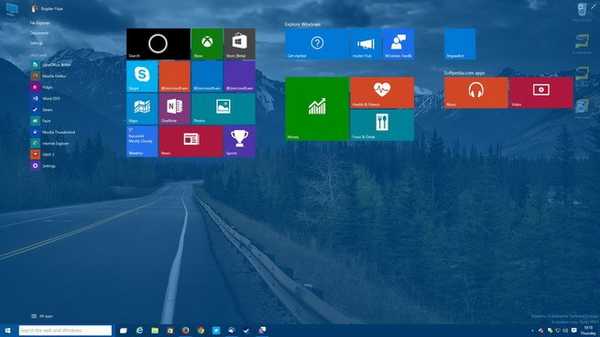
Misschien is alles in orde, maar de nieuwbouw heeft je gewoon nog niet bereikt. U kunt kiezen hoe snel u nieuwe builds wilt ontvangen, en als uw instellingen niet op Snel zijn ingesteld, hoeft u misschien slechts een paar dagen te wachten. Ga naar om te controleren of uw 'instellingen voor het ontvangen van updates' zijn ingesteld op Snel Instellingen> Update en herstel> Geavanceerde opties, en Kies hoe preview-builds worden geïnstalleerd, en controleer of het is ingesteld op Snel. Als je al gebruikmaakt van Snel methode, maar u kunt nog steeds geen updates ontvangen, is er iets in uw register niet correct ingesteld. Er zijn twee manieren om dit op te lossen, en we laten u beide zien.
Oplossing 1 - Installeer de Windows Update waarmee u uw vluchtregisterinstellingen opnieuw instelt
U kunt de update rechtstreeks downloaden vanuit de Microsoft Update-catalogus. Er is een update die speciaal is ontworpen voor dit soort problemen. U hoeft het alleen maar te installeren en vervolgens opnieuw op updates te controleren. Ga gewoon naar https://catalog.update.microsoft.com/v7/site/Search.aspx?q=3038930, download de update, installeer deze en controleer opnieuw op de nieuwe build.
Oplossing 2 - Voer wat bewerkingen uit in uw register
Maar als u de update op de een of andere manier niet kunt installeren, kunt u in plaats daarvan het register zelf bewerken. Houd er echter rekening mee dat u deze stappen alleen kunt toepassen als u een 9926-build van Windows 10 Technical Preview gebruikt, met Kies hoe preview-builds worden geïnstalleerd te snel:
- Open regedit.exe
- Navigeren naar HKEY_LOCAL_MACHINE \ SOFTWARE \ Microsoft \ WindowsSelfHost \ Toepasselijkheid
- Zorg ervoor dat de volgende waarden bestaan:
- waarde naam, waarde type, waarde data
- Filiaalnaam, REG_SZ, fbl_impressive
- ThresholdOptedin, REG_DWORD, 1
- ThresholdRiskLevel, REG_SZ, laag
- Verwijder alle andere waarden
- Open Instellingen> Update en herstel> Windows Update
- Tik of klik op Controleren op updates
Lees ook: Opgelost: de weergave-instellingen van de map veranderen voortdurend
- ramen 10
 Friendoffriends
Friendoffriends


